Зміст
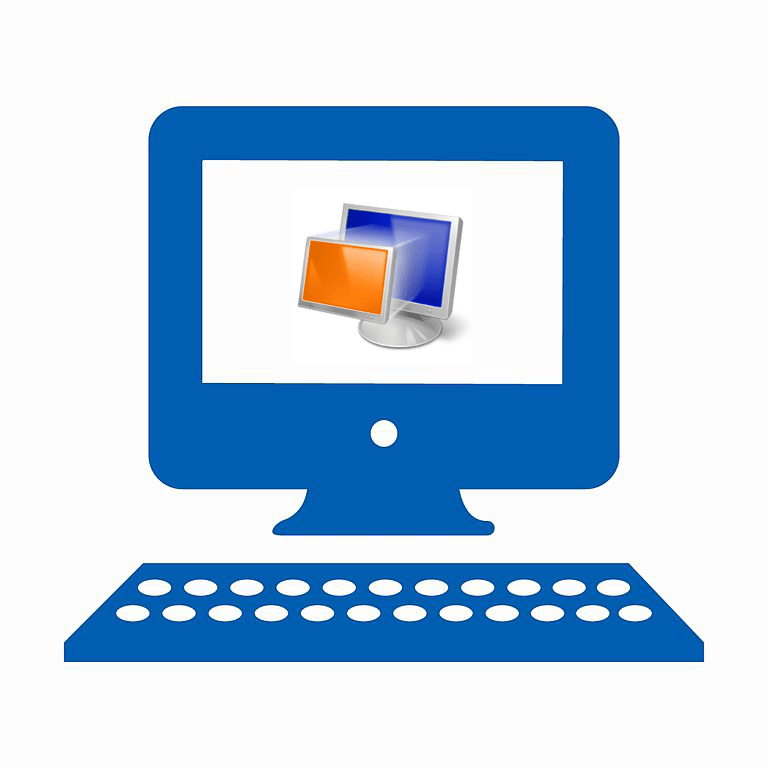
Windows XP Mode є частиною пакету віртуалізації Virtual PC, розробленої компанією Microsoft. Дані кошти дозволяють запустити операційну систему Віндовс XP під управлінням іншої ОС. Сьогодні ми детально розповімо про те, як завантажити і запустити ці інструменти на «сімці».
Завантажуємо і запускаємо Windows XP Mode на Windows 7
Ми розділили весь процес на етапи, щоб було простіше в ньому розібратися. На кожному кроці ми розглянемо окремі дії, пов'язані із завантаженням, встановленням та запуском компонентів. Давайте почнемо з самого першого дії.
Крок 1: завантаження та встановлення Virtual PC
Як вже було сказано вище, Windows XP Mode входить в пакет Virtual PC, тобто, запускається через цю програму. Тому її потрібно завантажити і встановити першочергово. Здійснюється це наступним чином:
- Перейдіть на сторінку завантаження ПЗ, натиснувши на посилання вище. У вкладці виберіть відповідну мову і клікніть на»завантажити" .
- Вкажіть потрібну завантаження, відзначивши її галочкою. Вибір виконується, виходячи з розрядності встановленої на комп'ютері операційної системи. Переміщайтеся далі натисканням на «Next» .
- Дочекайтеся закінчення скачування і запустіть інсталятор.
- Підтвердіть установку необхідного оновлення, клікнувши на «так» .
- Ознайомтеся та прийміть ліцензійну угоду.
- Під час ініціалізації даних не вимикайте ПК.
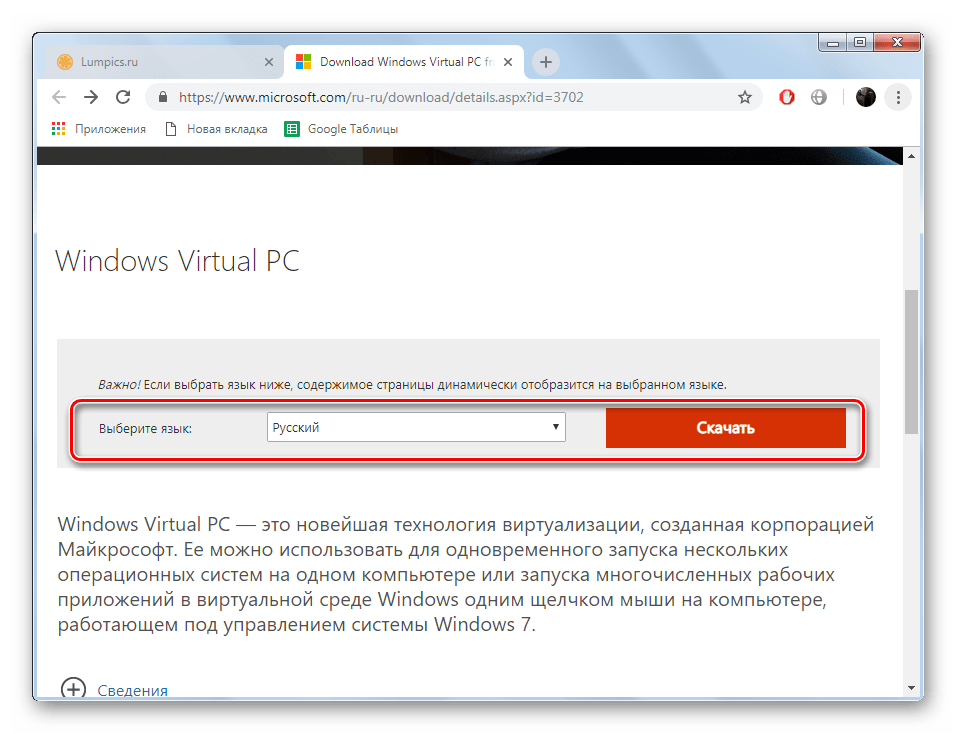
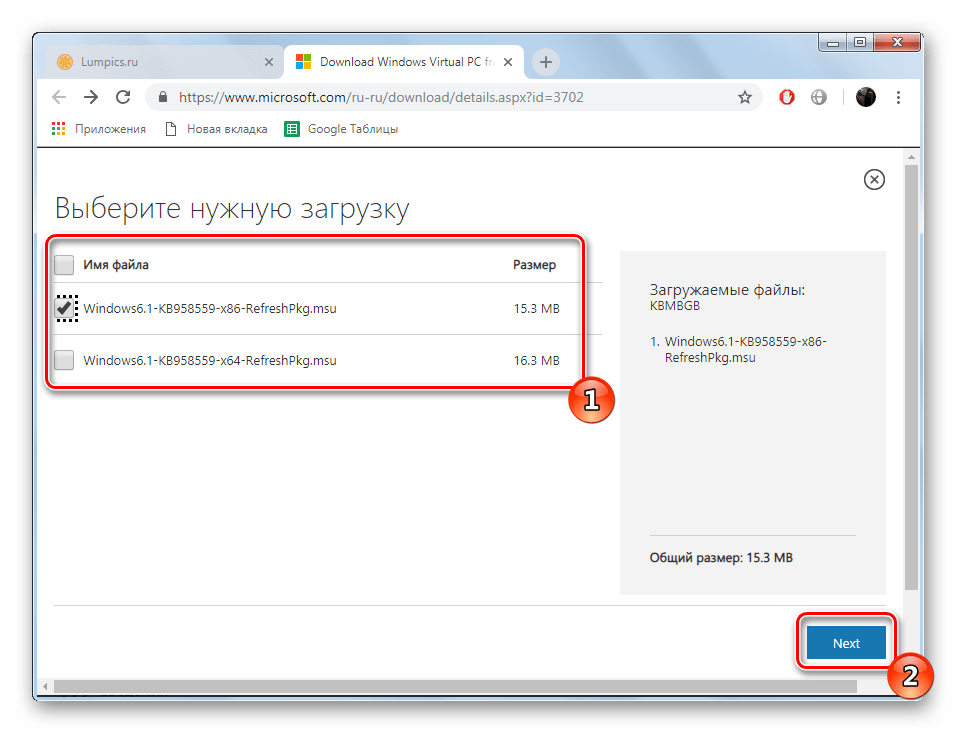
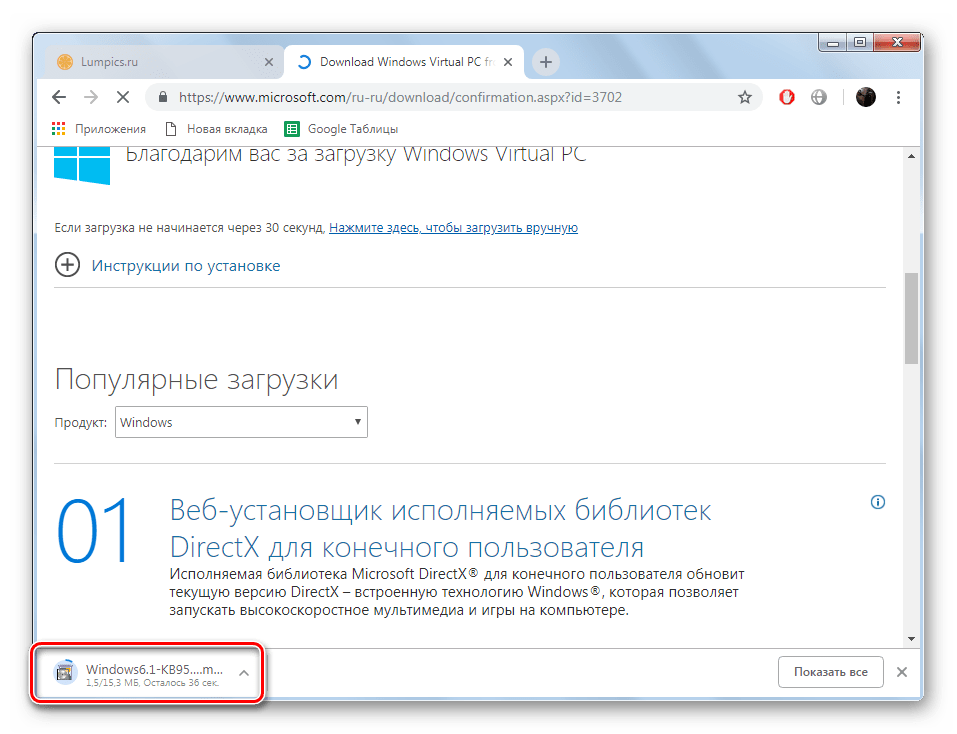
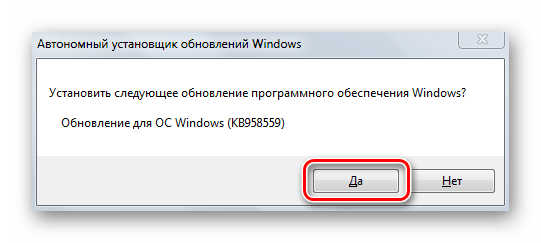
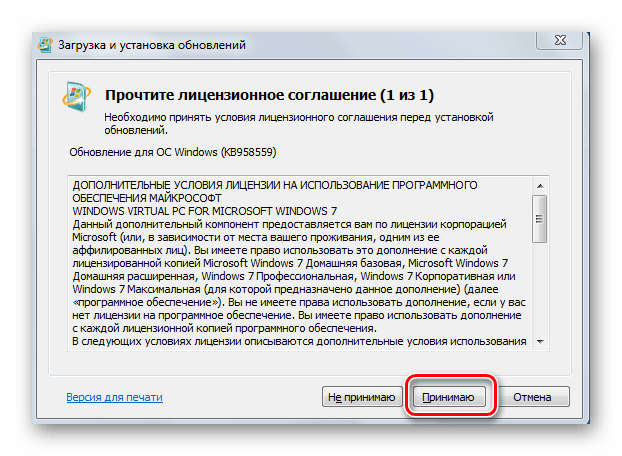
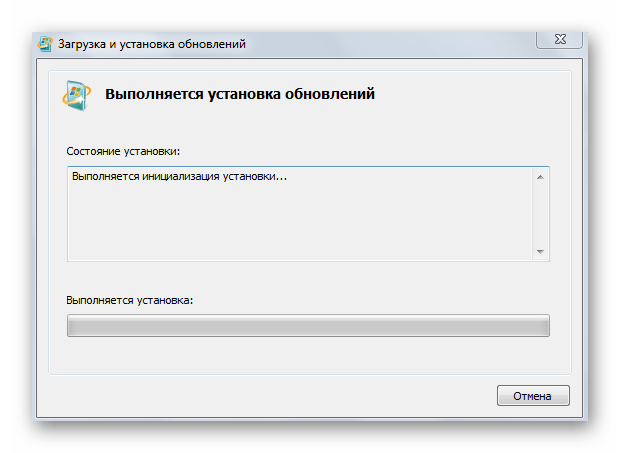
Virtual PC був успішно поставлений на комп'ютер, через нього і буде запускатися віртуальний образ потрібної вам ОС, залишилося тільки завантажити його.
Крок 2: завантаження та встановлення режиму Windows XP
Приблизно за таким же принципом завантажується і ставиться на ПК Windows XP Mode. Всі дії здійснюються через офіційний сайт компанії Microsoft:
- На сторінці завантаження зі спливаючого списку виберіть зручну для роботи мову.
- Клікніть на кнопку»завантажити" .
- Виконуваний файл скачається, і його можна буде запустити. Якщо процес скачування не почався, клікніть на відповідне посилання для повторного запуску.
- Розпочнеться вилучення всіх нових файлів.
- Запуститься програма установки Windows XP Mode. Переходьте далі, клікнувши на кнопку.
- Виберіть будь-яке зручне розташування, куди будуть розміщені файли програмного забезпечення. Найкраще вибрати системний розділ використовуваного накопичувача.
- Очікуйте завершення створення файлу віртуального жорсткого диска.
- Закрийте вікно інсталятора, натиснувши на»Готово" .
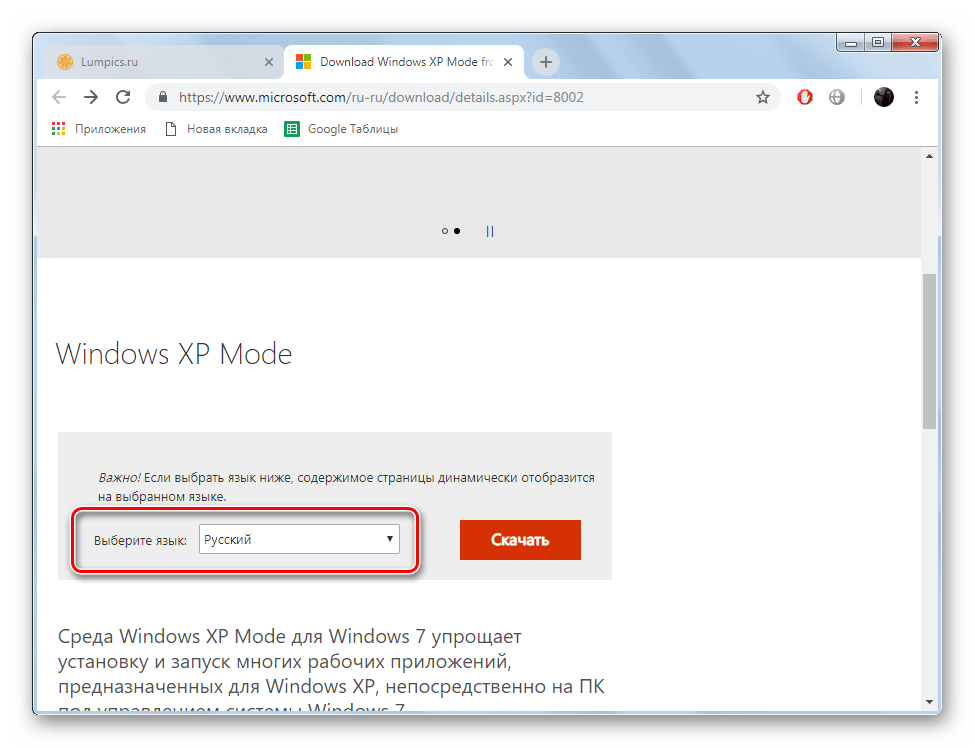
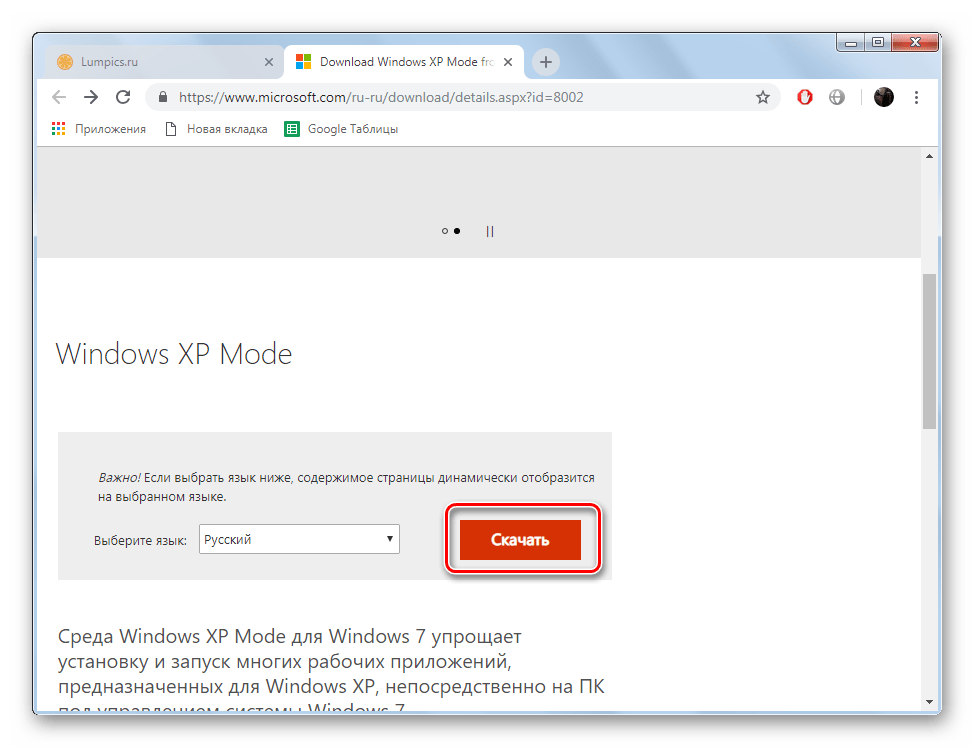
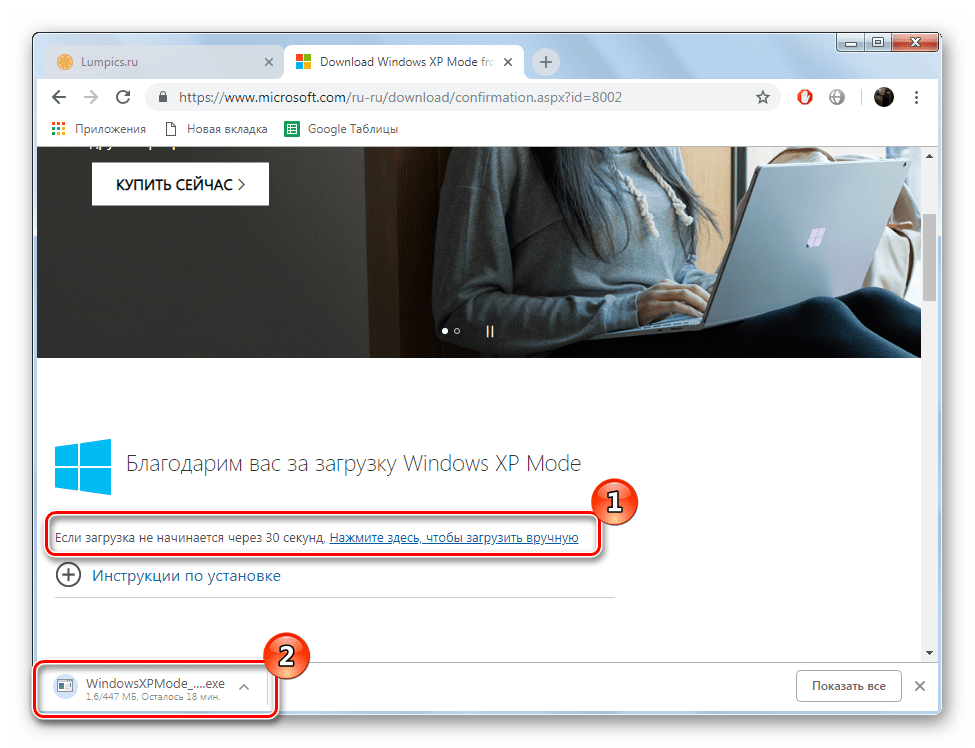
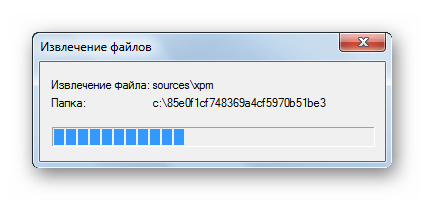
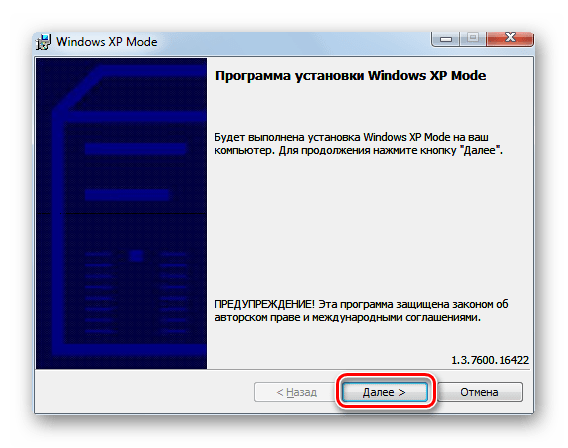
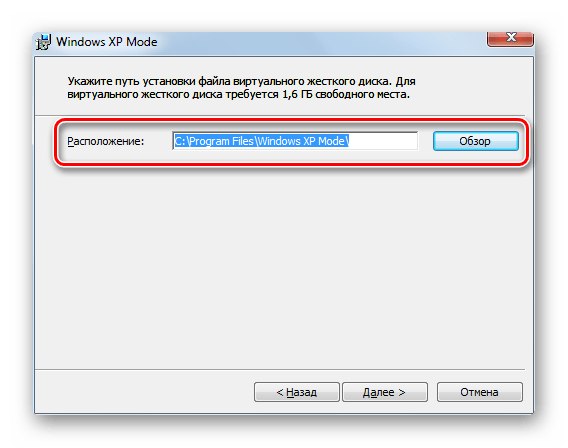
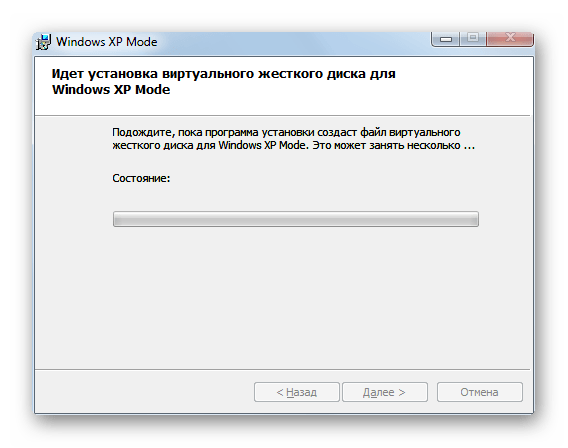
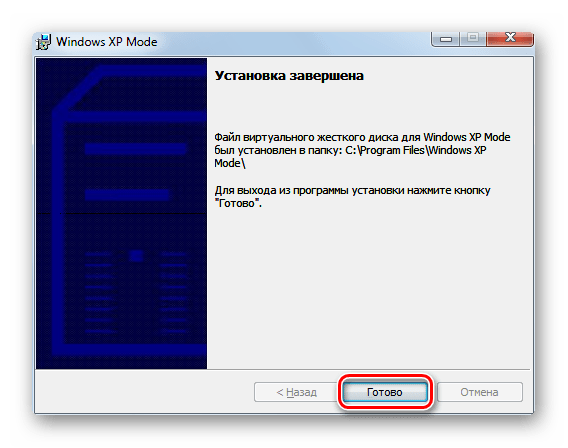
Крок 3: Перший запуск
Тепер, коли всі компоненти були успішно поставлені, можна переходити до роботи у віртуальній ОС. Перший запуск і підготовка операційної системи здійснюється наступним чином:
- Відкрийте меню «Пуск» і запустіть «Virtual Windows XP» .
- Почнеться інсталяція ОС, ознайомтеся і прийміть ліцензійну угоду, а потім переходите до наступного кроку.
- Виберіть місце установки, задайте пароль для користувача і клацніть на»далі" .
- Підтвердіть або відмовтеся від автоматичного оновлення Windows, відзначивши маркером відповідний пункт.
- Натисніть на кнопку " почати установку» .
- Зачекайте, поки процес закінчиться.
- Операційна система буде запущена автоматично відразу ж після установки.
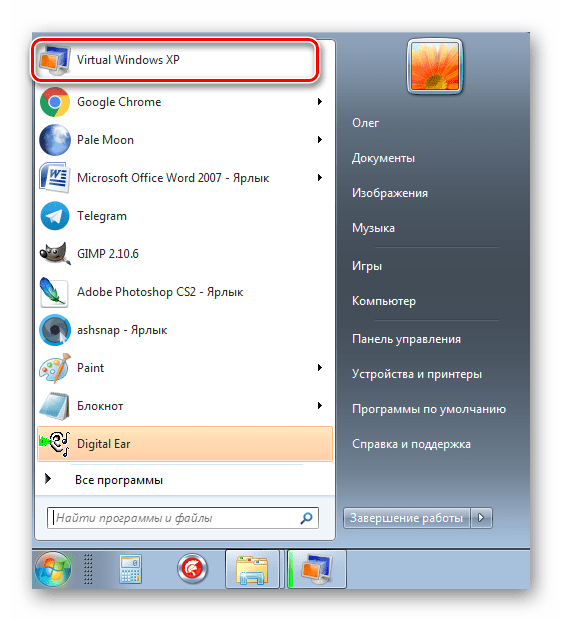
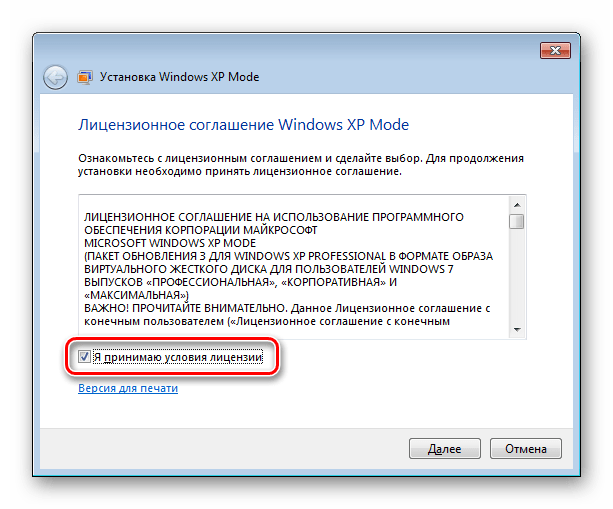
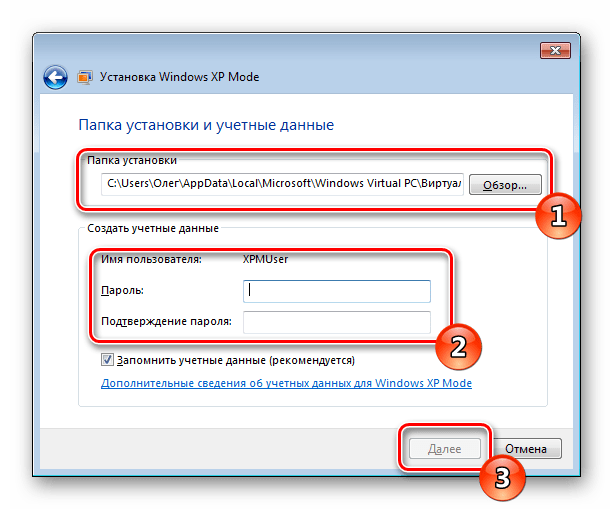
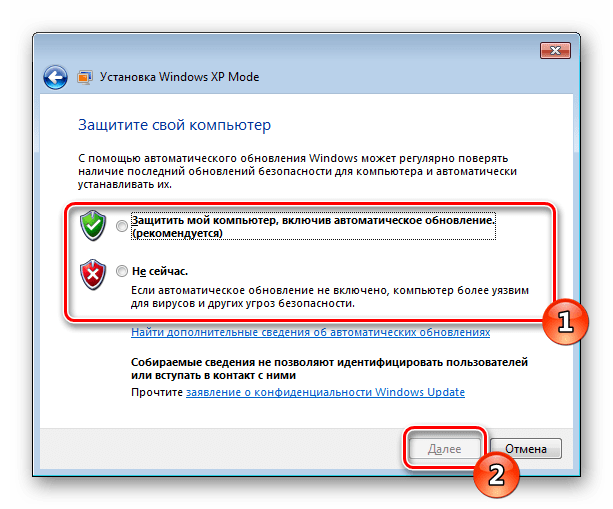
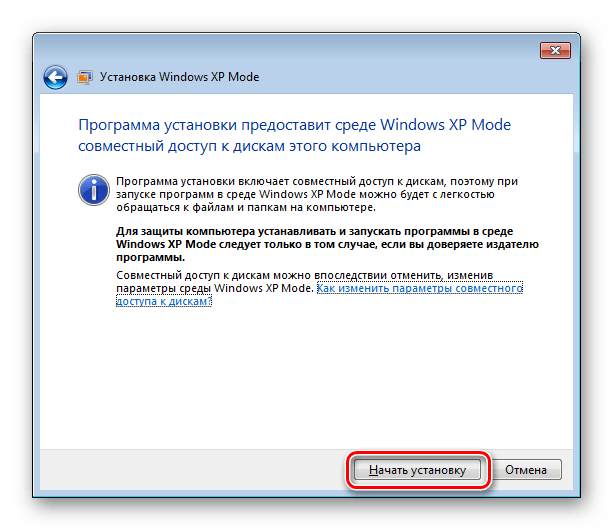
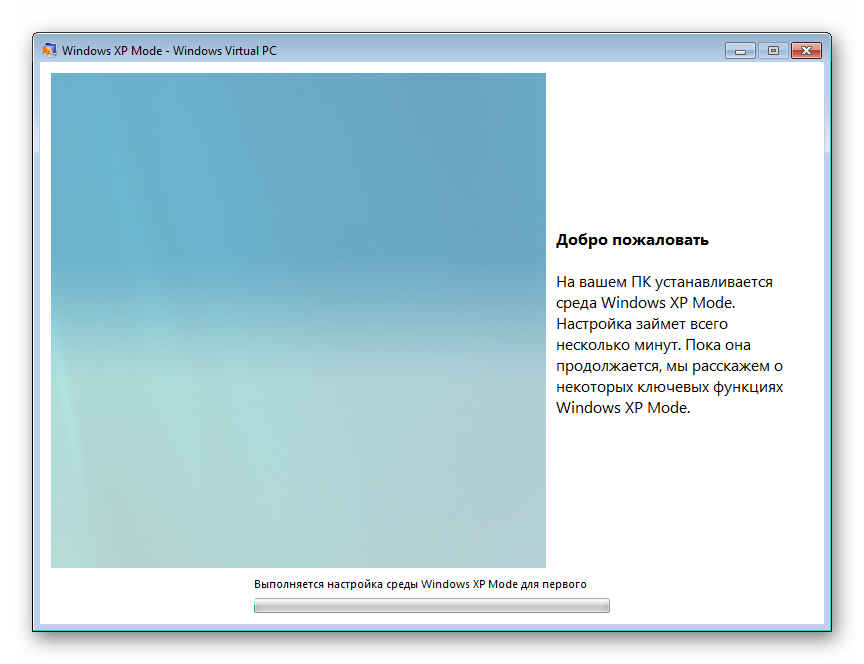
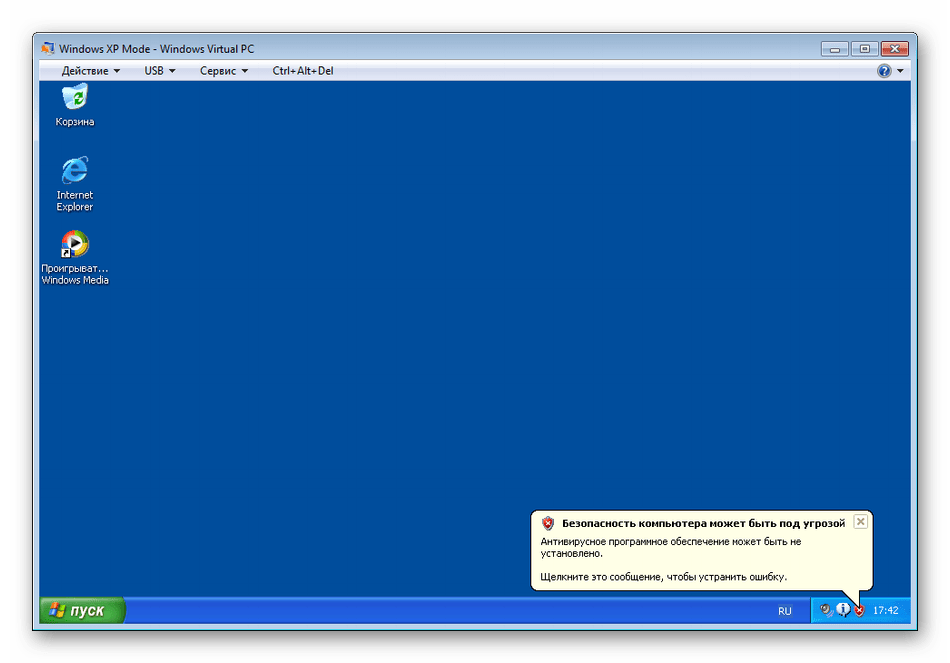
Тепер у вас на комп'ютері знаходиться копія Windows XP, робота в якій здійснюється за допомогою засобу віртуалізації від компанії Microsoft.
Вирішення проблем із запуском режиму Windows XP
Іноді при спробі запустити Windows XP Mode на Virtual PC користувачі стикаються з різними помилками. Найчастіше вони пов'язані з роботою з функцією HAV, за роботу якої відповідає процесор. Давайте розберемо можливі варіанти вирішення цієї неполадки.
Спочатку ми рекомендуємо перевірити HAV, включений даний режим чи ні. Здійснюється ця процедура через BIOS, проте спочатку необхідно перевірити, чи підтримує процесор розглянуту функцію, а робиться це так:
Завантажити інструмент виявлення Microsoft віртуалізації обладнання
- Перейдіть на офіційну сторінку завантаження Hardware-Assisted Virtualization Detection Tool і натисніть на кнопку «Download» .
- Відзначте галочкою файл з програмою і клацніть на «Next».
- Очікуйте закінчення завантаження та відкрийте файл перевірки.
- Ви будете повідомлені, підтримує ваш процесор Hardware-Assisted Virtualization чи ні.

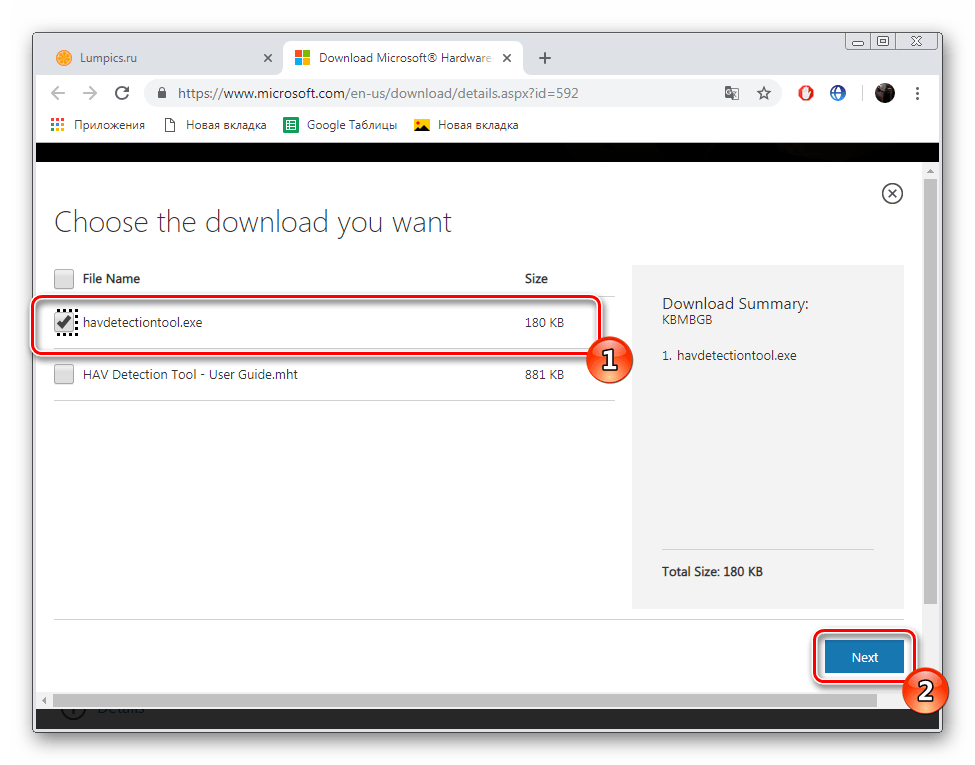
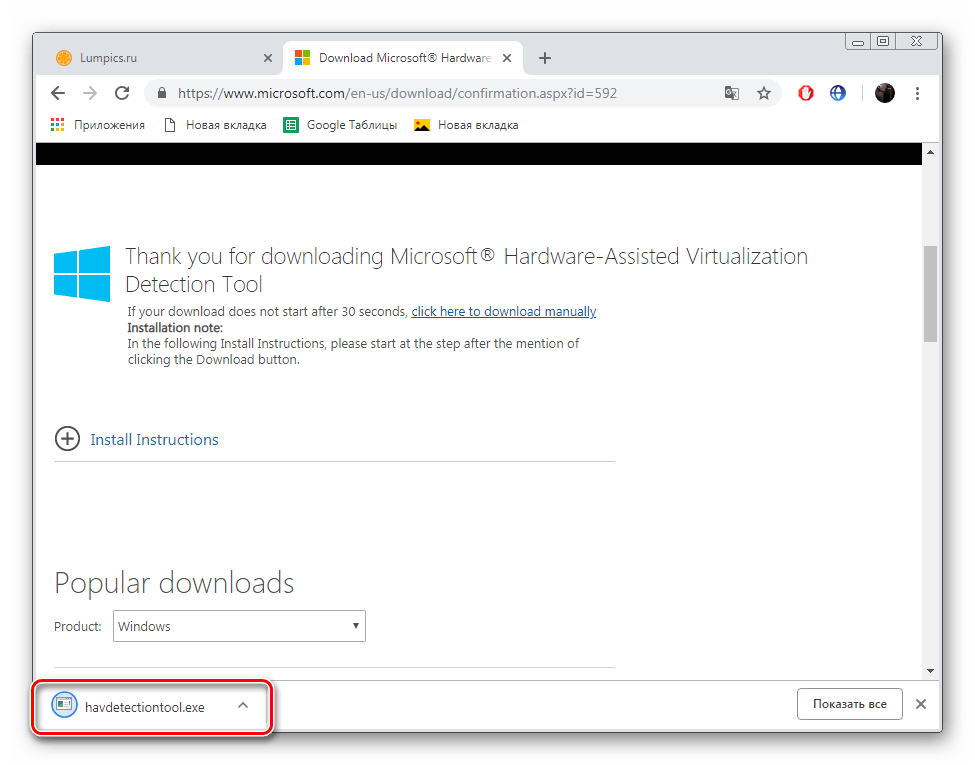
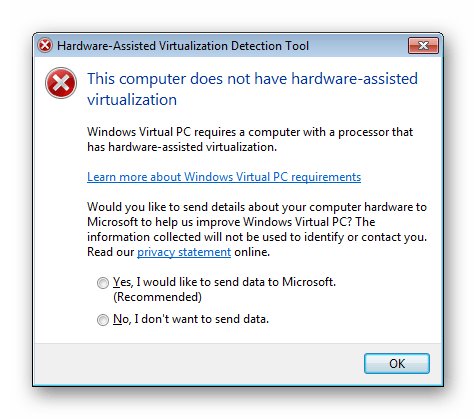
Якщо процесор сумісний з цією функцією, увімкніть його через BIOS. Для початку виконайте в нього вхід. Ознайомитися з інструкціями щодо виконання цього завдання ви можете в іншому нашому матеріалі за наступним посиланням.
Детальніше: як потрапити в BIOS на комп'ютері
Тепер перейдіть на вкладку «Advanced» або «Processor» , де активуйте параметр «Intel Virtualization Technology» . Для процесора AMD параметр буде називатися трохи по-іншому. Подробиці в статті за посиланням нижче. Перед виходом не забудьте зберегти зміни.
Детальніше: включаємо віртуалізацію в BIOS
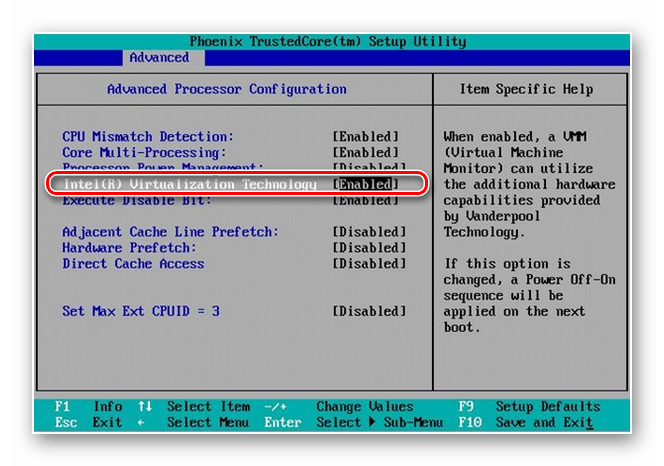
Сьогодні ми детально розглянули процес скачування і запуску Windows XP Mode для операційної системи Віндовс 7. Ми запропонували вам покрокові інструкції з проведення всіх необхідних процесів і рішень проблем із запуском. Вам залишається тільки уважно слідувати їм, і все обов'язково вийде.




